
Méthode : 1. Téléchargez le package compressé depuis le site officiel et extrayez-le dans le répertoire spécifié ; 2. Créez un fichier de configuration nommé my.ini 3. Ouvrez la fenêtre de ligne de commande en tant qu'administrateur et changez de répertoire ; Accédez au répertoire bin de MySQL ; 4. Exécutez la commande d'installation "mysqld install MySql service name", puis initialisez.
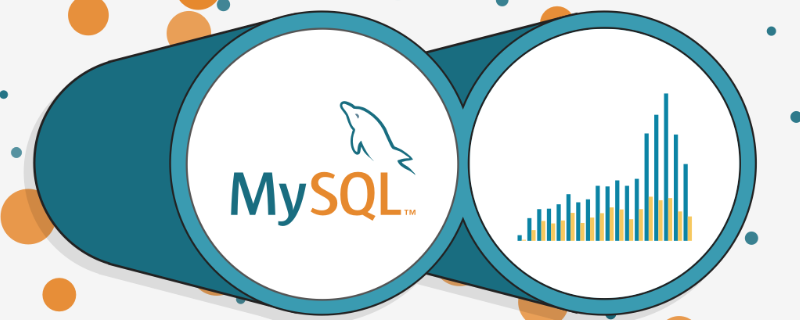
(Tutoriel recommandé : Tutoriel vidéo MySQL)
Remarque : sous Windows, pour installer MySQL, vous pouvez directement télécharger le package d'installation (adresse de téléchargement : https://dev.mysql.com/downloads/installer/), puis suivre directement les invites du package d’installation pour installer ce dont vous avez besoin. Vous pouvez également télécharger directement le package zip. Le package compressé contient uniquement les fichiers de base requis par le serveur MySQL et ne dispose pas d'interface graphique visuelle (adresse de téléchargement : https://dev.mysql.com/downloads/mysql/). Cet article présente l'installation de MySQL (édition communautaire : 8.0.12) via le package d'installation.
Décompressez le package compressé
Après avoir décompressé le package compressé package, vous pouvez voir les fichiers et dossiers suivants : 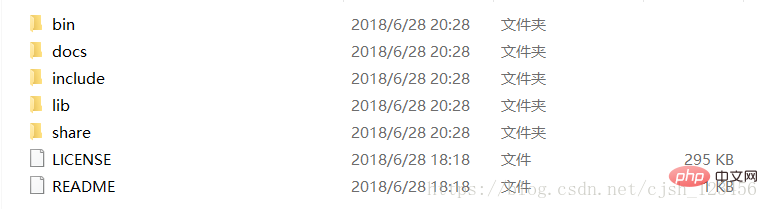
Remarque : Il n'y a pas de répertoire de données ou de fichier de configuration de type .ini dans les fichiers et dossiers décompressés. Le fichier de configuration permet de configurer certaines informations de base du serveur MySQL, notamment le port au démarrage, et le répertoire de données est utilisé pour stocker la base de données du serveur MySQL.
Service d'installation
S'il n'y a pas de fichier de configuration, vous pouvez créer vous-même un fichier de configuration nommé my.ini.
Exécuter en tant qu'administrateur Ouvrez la fenêtre de ligne de commande (attention, vous devez utiliser l'identité de l'administrateur), basculez le répertoire actuel vers le répertoire bin de MySQL (le répertoire bin précédent, il a peu d'effet sur le répertoire dans lequel le dossier décompressé est placé). Exécutez la commande d'installation :
mysqld install MySql80
Si vous souhaitez désinstaller un service MySql, vous pouvez utiliser la commande suivante :
mysqld remove MySqll80
Remarque : MySql80 suivant est le nom de le service MySql, vous pouvez spécifier le nom vous-même. Si vous souhaitez installer plusieurs services MySql sur une seule machine, les noms des services doivent être différents.
Initialisation
Après l'installation, vous devez utiliser la commande suivante pour initialiser :
mysqld --initialize --console
--consolePour la sortie initialisation Pour certaines informations, vous pouvez voir des informations de base lors de l'initialisation. Dans les informations de sortie, vous pouvez trouver l'instruction suivante : Vous pouvez voir que le nom d'utilisateur du compte est root et que le mot de passe est une chaîne générée aléatoirement.
A temporary password is generated for root@localhost: J-Wh5?#=<ifv><br> Vous pouvez utiliser cette commande pour vous connecter plus tard, mais vous devez changer le mot de passe avant de pouvoir l'utiliser normalement. </ifv>
initialize est utilisé pour l'initialisation. Vous pouvez également utiliser initialize-insecure pour indiquer le mode non sécurisé De cette façon, après l'initialisation, le nom d'utilisateur du compte sera root et le mot de passe sera vide. . root@localhost is created with an empty password ! Please consider switching off the --initialize-insecure option.
Il est recommandé d'utiliser la commande initialize pour l'initialisation. Le répertoire de données doit être vide lors de l'initialisation.
Vous pouvez également ajouter d'autres paramètres pour spécifier certains paramètres d'initialisation. Par exemple :
--defaults-file= pour préciser le fichier de configuration à utiliser.
Démarrez le service MySQL
Entrez la commande sur la ligne de commande pour démarrer le service MySQL, où mysql80 est le nom du Service MySQL installé précédemment :
net start mysql80
Si vous souhaitez arrêter le service, vous pouvez saisir la commande suivante pour arrêter le service mysql :
net stop mysql80
Remarque : après l'installation précédente initialisation, le service MySQL ne démarrera pas automatiquement, vous devez démarrer le service MySQL manuellement. Vous pouvez saisir la commande pour démarrer le service dans n'importe quel répertoire lors du démarrage (car la commande net peut être utilisée dans n'importe quel répertoire, pas la commande MySQL).
Connectez-vous à MySQL
Commande : mysql -uroot -p
Appuyez sur Entrée et vous serez invité à saisir le mot de passe : 
Vous pouvez également renseigner le mot de passe directement après -p. Par exemple : Pour un compte avec le nom d'utilisateur root et le mot de passe abcd, vous pouvez vous connecter en utilisant la méthode suivante : mysql -uroot -pabcd. Remarque : il n'y a pas d'espace entre -u et le nom d'utilisateur, -p et le mot de passe. Quelques paramètres de mysql :
-u指定用户名。-p指定密码。-h指定主机地址。默认为localhost
-P指定端口号,默认为3306(mysql服务默认的启动端口为3306)。例如:-P13306表示连接端口号为13306的MySQL服务器。(注意:密码为小写的p,端口号为大写的P)修改密码
登录之后,在输入命令时,前面的提示符为:mysql >在这后面输入的语句中,默认提交符号为分号(;)。按回车时只会换行,并不会提交语句。之后输入 ; 之后按回车才会提交语句。
--initialize-insecure命令,则密码为空,在输入密码时直接按回车即可。登录之后,不用修改密码即可直接使用MySQL。例如:创建数据库等操作。--initialize命令,则密码为系统随机生成的一个字符串。登录之后需要修改密码才能使用。ERROR 1820 (HY000): You must reset your password using ALTER USER statement before executing this statement.set password='new_password'注意:新的密码前后有单引号。在mysql中,单引号之间表示的是字符串。alter user 'root'@'localhost' password expire never;设置密码永不过期。flush privileges刷新权限。\q,或者exit或者quit都可以退出),然后重新登录即可。至此,可以正常使用MySQL了。
若想要在一台机器上安装多个MySQL服务。可以将之前解压后的文件夹复制到其他目录下(注意:data需要为空,否则无法初始化)。然后按照前面的步骤安装MySQL服务。需要注意的有:
可以在配置文件中填写自己需要的服务器配置。(配置文件中 # 表示单行注释)
下面是几个基本的,当然你也可以让配置文件为空,让服务器使用默认的配置。可以参照官方文档填写自己需要的配置。
[mysqld] # 指定mysql的安装目录 basedir=D:\BaiduYunDownload\mysql-8.0.12-winx64 # 指定mysql数据库的数据的存放目录data datadir=D:\BaiduYunDownload\mysql-8.0.12-winx64\data # 指定端口号 port=3306 # 设置允许的最大连接数 max_connections=200
其中,对于多个MySQL服务的安装最重要的就是指定端口号了。在安装时指定配置文件,若没有指定,默认为安装目录下的my.ini文件(与bin目录在同一个文件夹下)。对于端口号不在3306的MySQL服务,登录时需要添加-P来指定其端口号。
更多编程相关知识,请访问:编程入门!!
Ce qui précède est le contenu détaillé de. pour plus d'informations, suivez d'autres articles connexes sur le site Web de PHP en chinois!
 mysql modifier le nom de la table de données
mysql modifier le nom de la table de données
 MySQL crée une procédure stockée
MySQL crée une procédure stockée
 La différence entre MongoDB et MySQL
La différence entre MongoDB et MySQL
 Comment vérifier si le mot de passe MySQL est oublié
Comment vérifier si le mot de passe MySQL est oublié
 mysql créer une base de données
mysql créer une base de données
 niveau d'isolement des transactions par défaut de MySQL
niveau d'isolement des transactions par défaut de MySQL
 La différence entre sqlserver et mysql
La différence entre sqlserver et mysql
 mysqlmot de passe oublié
mysqlmot de passe oublié